設定「iCloud 鑰匙圈」
透過「iCloud 鑰匙圈」,你可以確保密碼 (和其他安全資訊) 在不同裝置上保持更新,並與你信任的對象共享。
「iCloud 鑰匙圈」會記住資料,讓你無需費心。「iCloud 鑰匙圈」會在你批准的任何裝置上自動填入你的資料,例如 Safari 和 app 用戶名稱、密碼及通行密匙、信用卡資訊和安全碼,以及 Wi-Fi 密碼。此外,「iCloud 鑰匙圈」也有助於你將密碼和通行密匙分享給信任對象。
如何啟用「iCloud 鑰匙圈」
啟用「iCloud 鑰匙圈」前,請將裝置更新為最新版 iOS 或 iPadOS,或更新為最新版 macOS,並確認你的 Apple ID 已啟用雙重認證功能。
在 iPhone、iPad 或 Apple Vision Pro 上啟用「iCloud 鑰匙圈」
順序點一下「設定」和你的名字,然後選擇「iCloud」。
點一下「密碼與鑰匙圈」。
開啟「iCloud 鑰匙圈」。系統可能會要求你輸入密碼或 Apple ID 密碼。
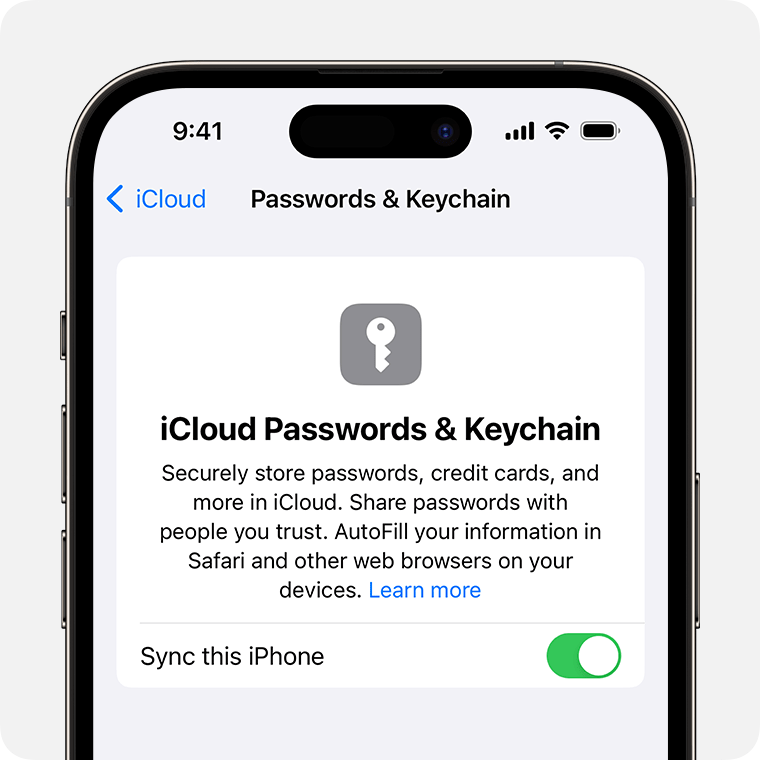
在 Mac 啟用「iCloud 鑰匙圈」
選擇 Apple 選單 >「系統設定」(或「系統偏好設定」)。
按一下你的名字,然後按一下「iCloud」。在較舊版本的 macOS,你可按一下「Apple ID」,然後按一下側欄的「iCloud」。
啟用「密碼與鑰匙圈」。
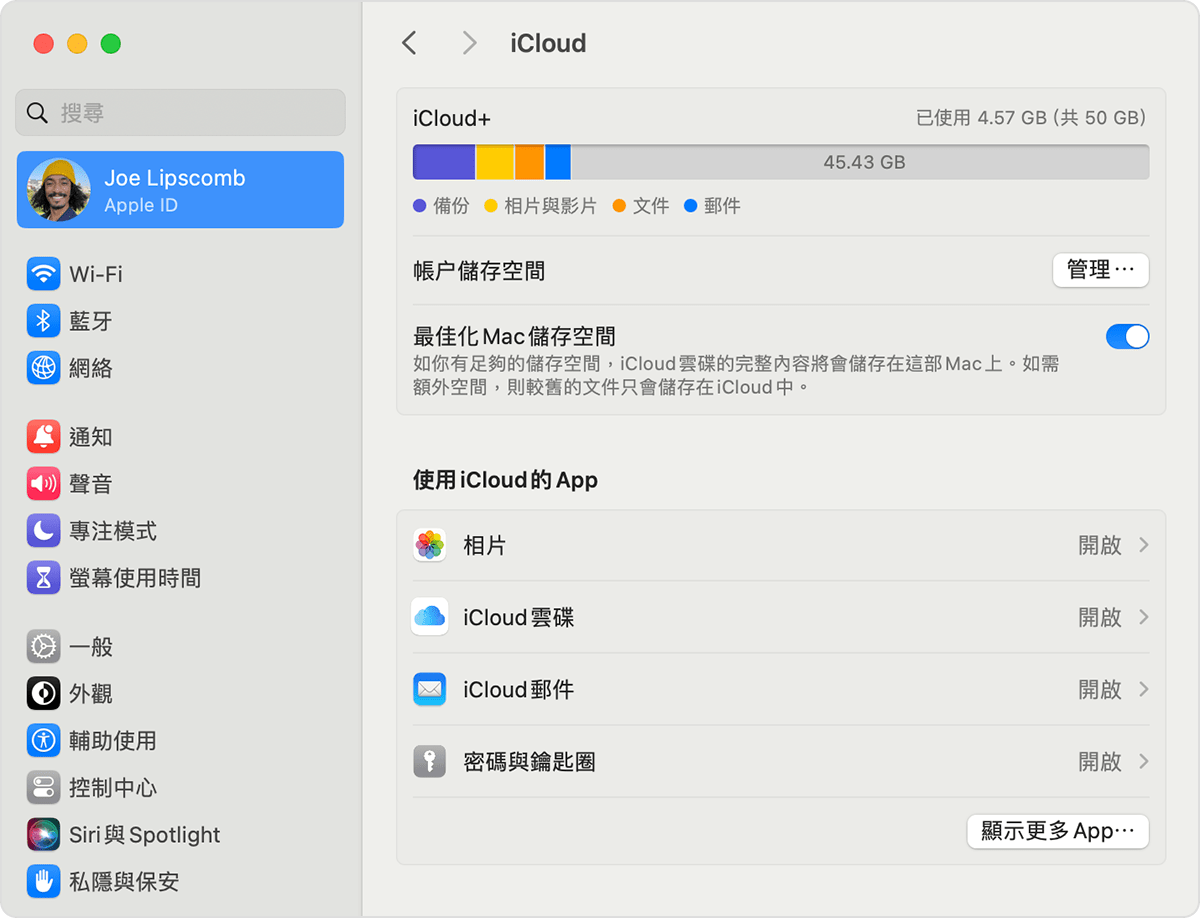
如果你登入 Apple ID 時選擇「稍後認可」,你需要在系統提示時使用舊密碼或透過另一部裝置完成認可。如果未能完成認可,請在系統提示時重設端對端加密資料。
設定共享密碼群組
從 iOS 17、iPadOS 17 和 macOS Sonoma 開始,只要透過共享密碼群組,你就能輕鬆又安全地將共用密碼和通行密匙分享給家人,以及其他受信任的聯絡人。
如果你關閉「iCloud 鑰匙圈」
停用「iCloud 鑰匙圈」後,密碼、通行密匙和信用卡資料會儲存在裝置本機上。
如果在已啟用「iCloud 鑰匙圈」的狀態下從裝置登出 iCloud,系統會詢問你要保留還是刪除「鑰匙圈」資料。
如果你選擇保留這項資訊,密碼和通行密匙會儲存在裝置本機上,但當你在其他裝置上進行更改時,系統不會刪除或更新密碼和通行密匙。
如果你不保留這項資訊,在裝置上就無法找到密碼和通行密匙。「鑰匙圈」的加密副本會儲存在 iCloud 伺服器上。如果恢復啟用「iCloud 鑰匙圈」,密碼和通行密匙就會再次同步到你的裝置。
在裝置上停用「iCloud 鑰匙圈」或登出 Cloud 後,你將無法進入任何共享密碼群組。不過,群組的其他成員還是能看到你分享的密碼和通行密匙。
「iCloud 鑰匙圈」如何保護你的資料
iCloud 以點對點加密功能保護你的資料,為你提供最高級別的資料保護。系統會運用裝置獨有資料所衍生的密鑰,配合只有你才知道的裝置密碼,保護資料安全。無論在傳輸還是儲存過程中,任何其他人都無法取用或讀取有關資料。